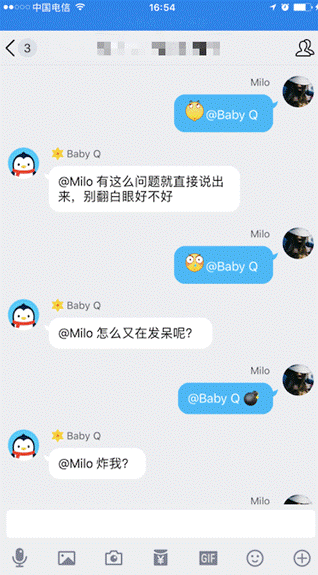cad制图画两个圆的切线(利用圆绘制线段)
1.1、对于此图,利用圆确定出关键点的位置,其它部分就好画了。
1.2、熟悉“方向距离模式”绘制直线,如果不会,看下面这个教程。
AutoCAD 2019 方向距离模式绘制直线

20200903_01
二、详细绘制步骤2.1、按键盘上的“F8”键,打开“正交”,命令行输入“L”后回车,启用“直线”命令,由点A至点K依次绘制竖直线段和水平线段,其中水平线段HK的长度任意,完成后如下图。

20200903_01
2.2、命令行输入“C”后回车,启用“圆”命令,捕捉点A为圆心,绘制一个半径为62个单位的红色圆A,在右边与水平线段HK交于点M。如果这时红色圆A与水平线段HK无交点,将水平线HK向左边延伸,使其与红色圆A在右边交于点M。

2.3、命令行输入“L”后回车,启用“直线”命令,捕捉点A、点M绘制红色线段AM。
由绘制过程可知,红色线段AM为红色圆A的半径,所以AM=62。

2.4、命令行输入“O”后回车,启用“偏移”命令,将红色线段AM向右偏移10个单位,得到红色线段NP。

2.5、命令行输入“L”后回车,启用“直线”命令,捕捉点A、点N绘制白色线段AN。

2.6、命令行输入“O”后回车,启用“偏移”命令,将白色线段AN向下偏移18个单位,得到白色线段QR;接着将白色线段QR向下偏移24个单位,得到白色线段ST。

2.7、命令行输入“TR”后回车,启用“修剪”命令,根据绘图需要进行修剪,完成后如下图。

2.8、命令行输入“E”后回车,启用“删除”命令,将红色圆A、白色线段AN删除掉,完成后如下图。
至此,整幅图绘制完毕。

2.9、使用“图层”管理图形,标注尺寸,最终完成效果见下图。

20200903_01
,免责声明:本文仅代表文章作者的个人观点,与本站无关。其原创性、真实性以及文中陈述文字和内容未经本站证实,对本文以及其中全部或者部分内容文字的真实性、完整性和原创性本站不作任何保证或承诺,请读者仅作参考,并自行核实相关内容。文章投诉邮箱:anhduc.ph@yahoo.com